בעת רכישת מחשב או כונן קשיח נוסף, עליך לעצב ולבצע מחיצות. כאשר אינך מרוצה מחיצת הדיסק הקשיח, תוכל לחזור על פעולה זו שוב.

נחוץ
תוכנת Acronis Disk Director Suite
הוראות
שלב 1
לפני שתתחיל פעולה זו במחיצות, עליך לסגור את כל היישומים שיכולים לגשת לדיסק הקשיח במהלך עבודתם. הפעל את התוכנית ובחר את הכונן שברצונך למזג. לחץ לחיצה ימנית על סמל הדיסק ובחר "מיזוג".

שלב 2
בחלון שנפתח בחר מחיצת דיסק קשיח אחרת שתרצה למזג. הקש "הבא".
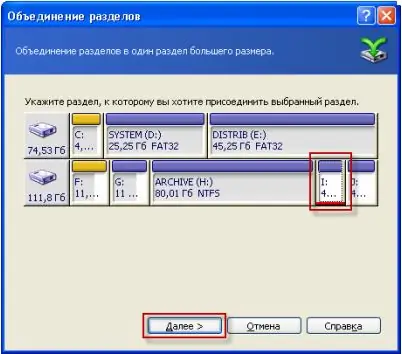
שלב 3
בחלון הבא בחר מחיצת דיסק ותיקיה לשמירת נתונים מהמחיצה הממוזגת.
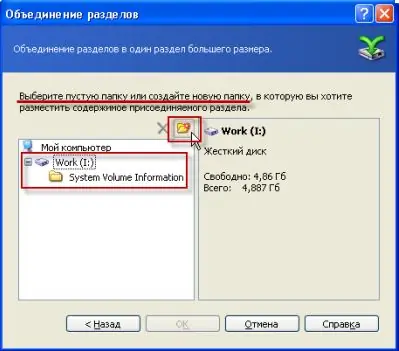
שלב 4
אם ברצונך להעביר קבצים לתיקיה חדשה, לחץ על "צור תיקיה חדשה" ותן לה שם.

שלב 5
בחר תיקיה זו ולחץ על אישור.
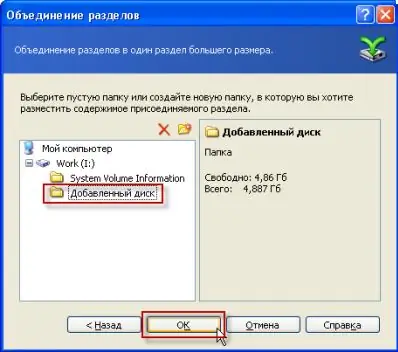
שלב 6
בחלון הראשי של התוכנית, לחץ על התפריט "פעולות" - "הפעלה".

שלב 7
בחלון שמופיע, לחץ על כפתור "המשך".

שלב 8
כל תהליך המיזוג מתרחש במצב MS-DOS, כלומר נדרשת הפעלה מחדש של מערכת ההפעלה. בחלון "אזהרה" שנפתח, לחץ על כפתור "הפעל מחדש".
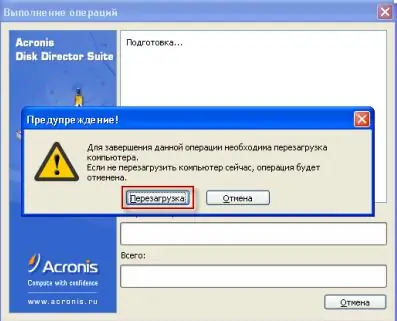
שלב 9
כאשר מערכת ההפעלה מתחילה, ההליך יתחיל למזג את שתי מחיצות הדיסק הקשיח. הפעולה יכולה לארוך מספר שעות, אז אל תהסס ללכת לעסק שלך.
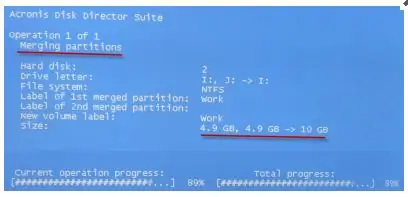
שלב 10
בעת האתחול הבא של מערכת ההפעלה תופיע הודעה על מיזוג מוצלח של מחיצות הדיסק על המסך. בעזרת תוכנית זו ניתן לשלב לא רק דיסקים עם מערכת קבצים אחת, אלא עם מערכות שונות (NTFS ו- FAT32).






